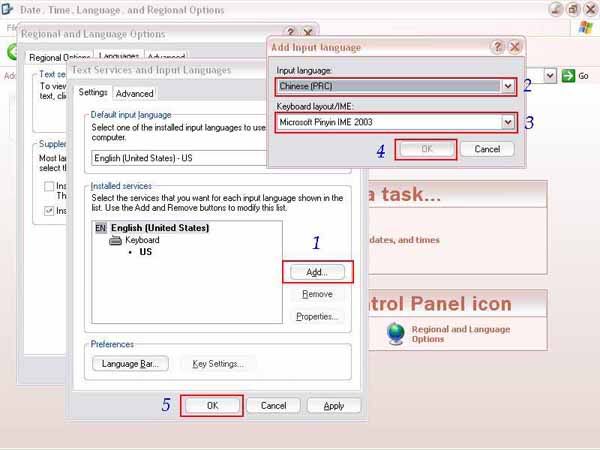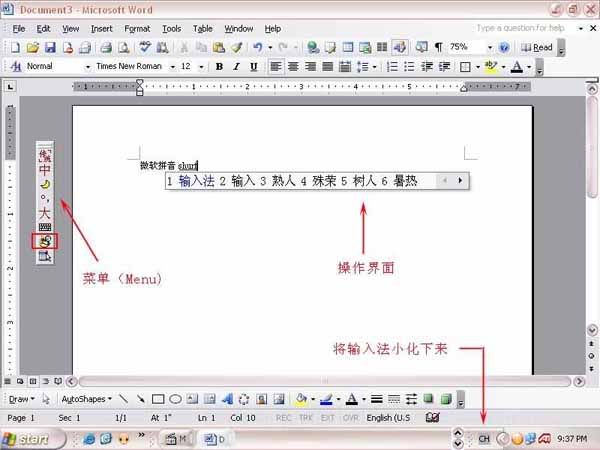因此想介绍 Microsoft Applocale (Microsoft Application Locale) 以及 微软中文输入法。相信这是老鸟们常用的软体,但对于初学者来说,可能他们还不知道,所以在这里为大家解说一番,希望大家在显示与输入中文时的问题能得以解决。更何况这两款软件是完全免费的(Freeware),所以大家可以放心使用。
对于在基于 Unicode (UTF-16) 的 Windows XP 上运行的非 Unicode 应用程序所引起的这些限制,AppLocale是一个临时解决办法。AppLocale 会检测该应用程序的语言,并为需要进行 Unicode 转换的代码页或经过 Unicode 转换而得到的代码页模拟相应的系统区域。
Microsoft Applocale推出以来已有一段日子了,当中难免有一点小bug,后来又有人将Microsoft Applocale debug之后将之改名为piaip Applocale, 所以在此推荐大家下载这个版本会比较好。
下载前的基本需求:
1)仅适用于Windows XP, Windows Server 2003,
2)已经安装语言支持
点击下载 piapi AppLocate 官方网站
点击下载 Microsoft AppLocate 官方网站
安装好后,就能开始执行了。
首先让大家看看这是有乱码的程式
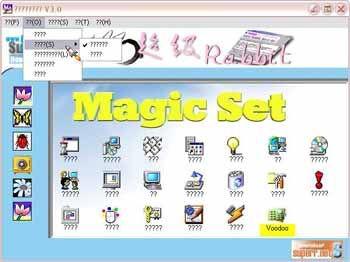
要将它正常显示的话,我们能用Applocale,所以现在打开Applocale
1)直接选择 Next进入下一步
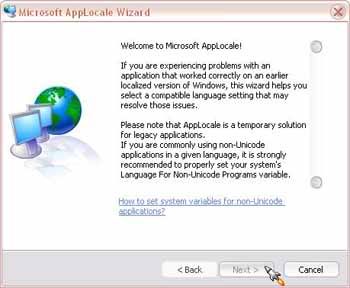
2)由于我们现在只想正常显示某程式的中文,所以这里我们选Launch an application。然后单击browse,选择想要开启的程式路径。之后按Next。
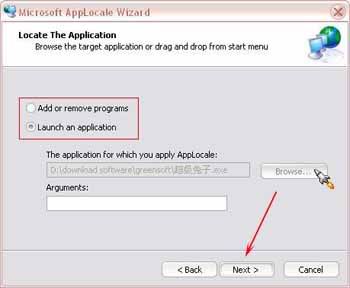
p/s: 这里我稍微解释一下。有时当我们安装了一个中文软件后,想将它反安装时却发现该程式在我们的control panel > Add or remove programs里呈现乱码而不能顺利反安装!这时我们就能在红色框框里选择Add or remove programs,那么之后在我们的control panel > Add or remove programs的该程式就能正确显示原本的字体了,这样我们就能顺利反安装了。
3) 这里可以让我们选择要以简体或是繁体来开启程式。
p/s: 如果该程式不能以简体显示,就必须换成繁体。
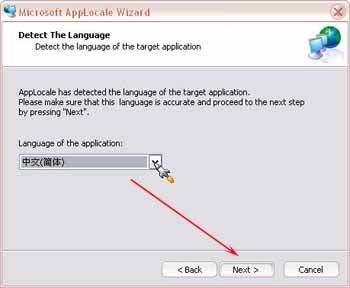
4)在红色的框框里我们能选择要不要create a shortcut,有了shortcut我们以后开启此程式时就不用那么麻烦再重复这些步骤了。勾了该格子后,我们就能为它取个名,也能用回预设的。之后按Next就大功告成了。
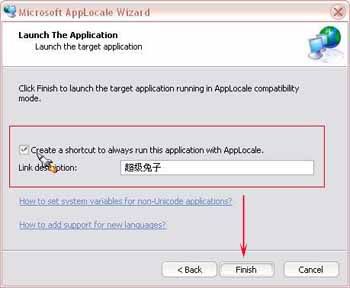
当每次要启动Applocale时,都必须从start开始,但只要将Applocale建立在我们的右键里,那就会方便很多了。方法是必须修改regedit的。
去Start -> Run ->输入regedit
在Regedit(Registry Editor)去HKEY_CLASSES_ROOT\exefile\shell\,然后以右键单击shell,New >Key, 将他命名为Applocale (或其他你懂的名字)
然后在刚才命名的目录(Applocale), 以右键单击它,New >Key, 将他命名为command ,然后在它的右邊里双击default,输入 C:\WINDOWS\AppPatch\Apploc.exe "%1" 即可。
修改成功后,以右键点取你想以Applocale开启的程式,再选择Applocale(你刚才取的名字)就能直接开启了。
[ 本帖最后由 Dante91 于 2006-7-21 07:41 PM 编辑 ]